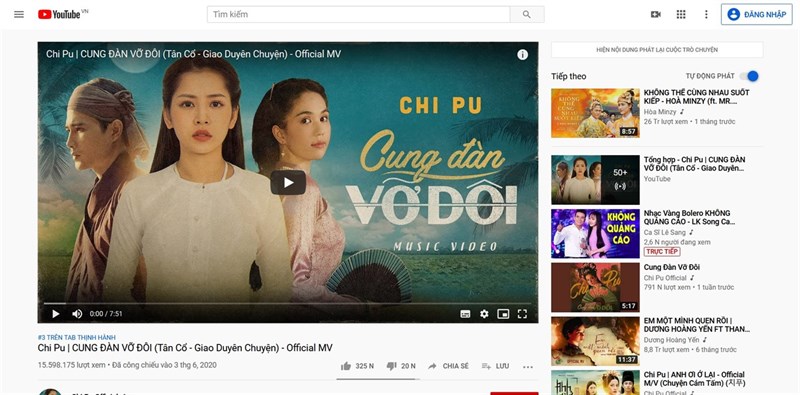Tuyệt chiêu tắt video quảng cáo trên YouTube mà không cần cài thêm ứng dụng
Hướng dẫn tắt quảng cáo khi xem YouTube
Bước 1. Bạn truy cập trang web YouTube.com, chọn một video bạn muốn xem và tiến hành chỉnh sửa URL của video đó. Ví dụ, URL có dạng:
- https://www.youtube.com/watch?v=c7Yv9izJH5Y
Bước 2. Nếu bạn muốn chặn quảng cáo của video đó, hãy thêm dấu chấm sau .com. Ví dụ trên sau khi chỉnh sửa sẽ là:
- https://www.youtube.com./watch?v=c7Yv9izJH5Y
Bây giờ, bạn đã có thể xem video YouTube thoải mái mà không có quảng cáo rồi đấy.
Được biết: "Đây là một trường hợp bị bỏ sót bởi YouTube, việc thêm dấu chấm làm cho địa chỉ máy chủ của YouTube bị thay đổi, từ đó quảng cáo không thể được thêm vào video trên YouTube. Đây là lỗi tên miền của YouTube, làm cho quảng cáo không thể nhận diện được máy chủ đích." Tài khoản Reddit chia sẻ.
Đây chỉ là một lỗi tạm thời của YouTube nên thủ thuật này sẽ không dùng được lâu. Nếu bạn muốn loại bỏ quảng cáo khi xem YouTube, hãy nâng cấp tài khoản của mình lên YouTube Premium nhé.